如何在iPhone上使用滑动在iMessages中回复
注意: 滑动回复功能仅适用于iOS 17中的iMessage对话,不适用于“信息”应用程序中的常规SMS对话。
- 在 iPhone 上打开“消息”应用。
- 然后,前往iMessage对话,只需在您要回复的iMessage上向右滑动即可。
- 完成此操作后,所选的iMessage将成为焦点,而所有其他消息将在背景中模糊不清。
- 您将看到一个文本框,用于键入回复以及“+”图标,用于访问 iMessage 应用程序,如“签到”、“位置”、“贴纸”、“照片”等。
- 只需输入您的消息,添加照片,贴纸或任何其他iMessage功能,然后点击“发送”按钮。
- 发送的消息将在聊天中显示为常规消息。
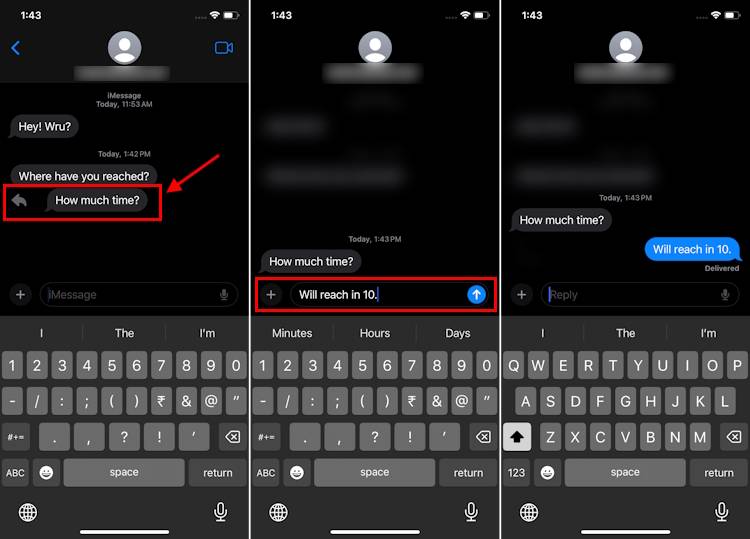
- 您和收件人将看到一个淡出的线程(位于左侧),将您的邮件连接到您已回复的邮件。
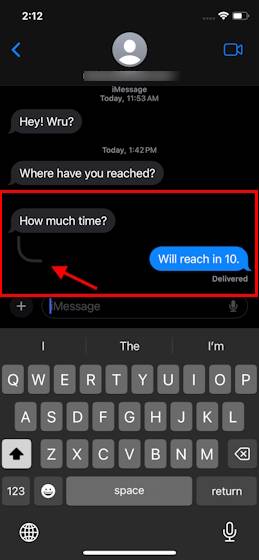
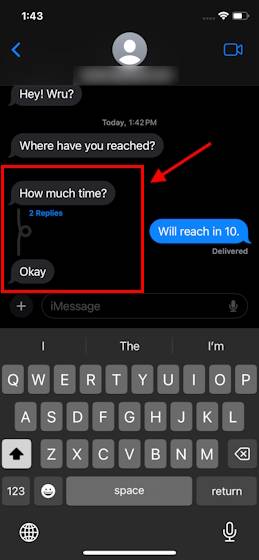
- 将来,您可以在此线程中发送更多回复,以保持特定对话的进行。它特别有助于保持您的群组消息整洁。
这就是iOS 17功能的全部内容。接下来,您可以向右滑动以在iPhone上的iMessage对话中快速回复。起初,您的大脑可能需要一些时间来记住并适应“信息”中的此功能,但一旦掌握了窍门,就没有回头路了。你试过这个功能吗?
